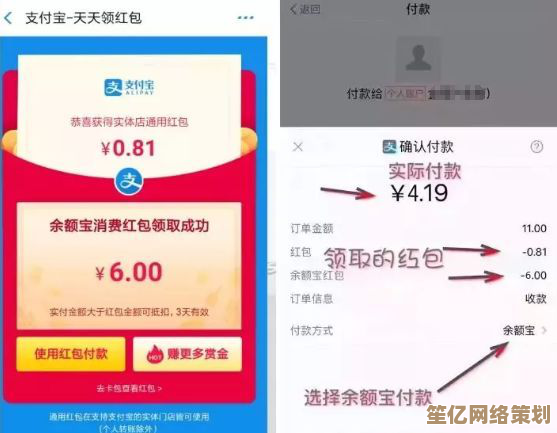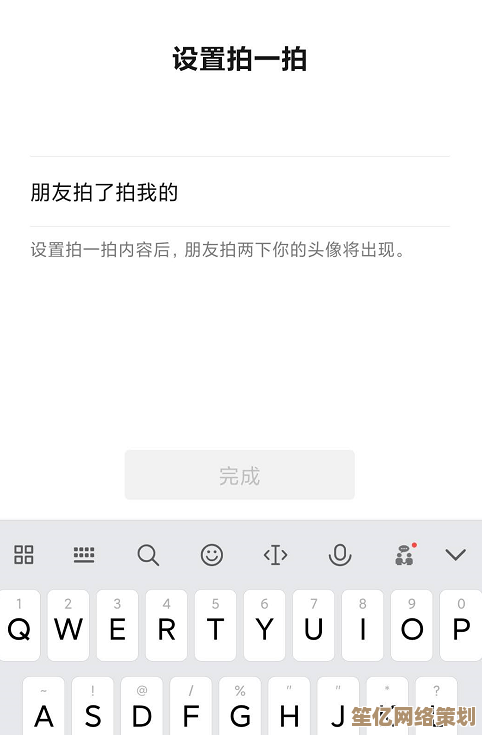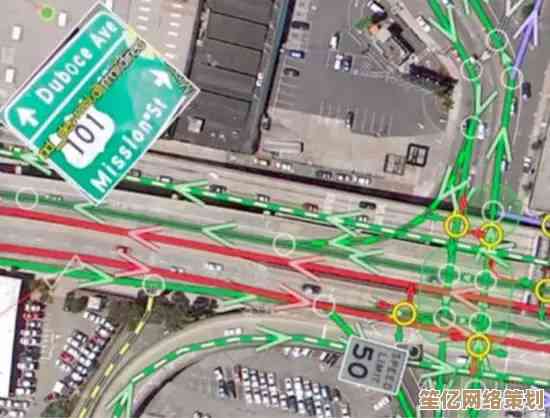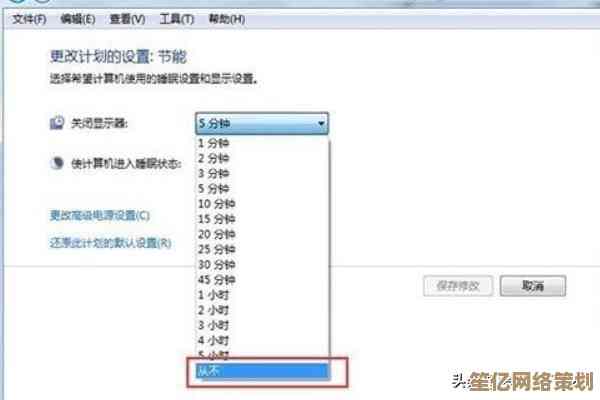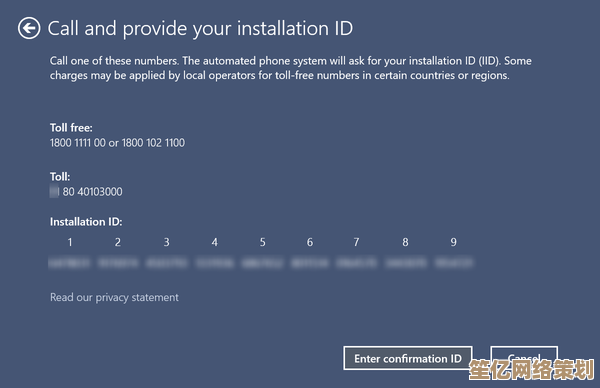轻松掌握电脑系统版本号:详细查询步骤与实用技巧
- 问答
- 2025-10-19 18:38:53
- 3
哎 说到查电脑系统版本号 这事儿吧 说简单也简单 说麻烦还真能卡住不少人,我前两天就遇到个挺逗的事儿 朋友微信上火急火燎地问我 说他电脑有个软件死活装不上 提示说系统版本太低,他对着屏幕琢磨了半天 愣是没找到自己用的到底是Windows 10还是11 更别提具体的版本号了,最后没办法 直接拍了张电脑桌面的照片发给我 让我“远程目测”… 我真是哭笑不得。
所以你看 这种看似基础的小问题 关键时刻还真能绊人一跤,其实啊 查系统版本根本不用那么费劲 方法多的是 而且各有各的妙用,我今天就跟你聊聊几种我常用的法子 有些可能你都没听说过 还挺有意思的。
最直接的办法 估计你也试过 就是右键点“此电脑” 选“属性”,那个界面会告诉你用的是Windows 10还是Windows 11 还有版本号啊 系统类型是64位还是32位这些基本信息,但有时候 光知道这个还不够 比如那个软件要求的是Windows 10版本2004以上 那你光看到Windows 10 还是不知道行不行 对吧?
这时候 就得用点更“高级”的手段了,你按一下键盘上的Win键(就是那个画着窗户图标的)+ R 会弹出个“运行”的小窗口,你在里面输入“winver” 然后回车,会跳出来一个特别简洁的小对话框 这里的信息就详细多了 版本21H2”或者“版本22H2”这种 还有操作系统内部用的那个长长的构建版本号 像19044.1889之类的,这个对话框特别古老 我从用Windows XP那会儿它就这样 感觉微软一直没舍得给它换样子 有种穿越时空的怀旧感。
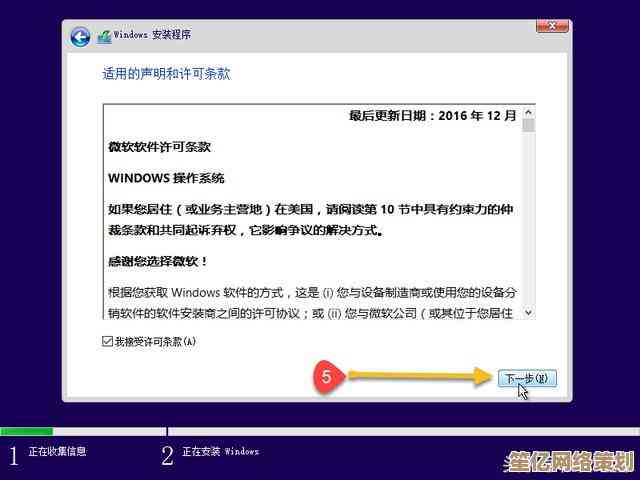
要是你觉得这还不够 想看得更透彻 那命令提示符或者PowerShell就派上用场了,对于不常折腾电脑的人来说 看到黑乎乎的窗口可能有点发怵 其实特别简单,同样是Win+R 输入“cmd”回车 然后在闪动的光标后面敲一句“systeminfo” 再回车,这时候屏幕会刷刷地滚过一大堆信息 你得有点耐心 等它停下来了 找“OS 版本”这一行 那数据详尽的 连系统是哪天安装的都能给你扒出来,我第一次用这个命令的时候 发现我这系统已经装了快三年了 自己都吓了一跳 时间过得太快了…
如果你用的是Windows 11或者比较新的Win10 我其实更推荐用PowerShell,在开始菜单里搜“PowerShell”打开 然后输入“Get-ComputerInfo” 回车,这个命令显示的信息那叫一个全乎 密密麻麻的 可能得滚动半天才能看完,不过它特别有条理 所有信息分门别类排得好好的 像个超级详细的系统档案。
对了 还有个特别隐蔽但超好用的小技巧 估计99%的人都不知道,你打开文件资源管理器 就是那个文件夹图标 在地址栏里直接输入“控制面板\系统和安全\系统” 然后回车,嘿 它就直接跳到那个熟悉的系统属性页面了,这比一层一层点进去快多了 显得你特别像高手 我经常用这招在朋友面前“炫技” 效果拔群。
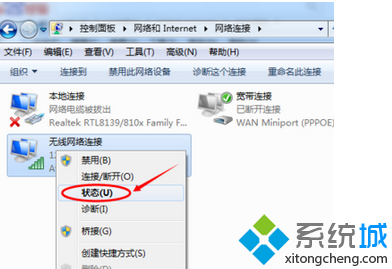
说到这 我想起来以前有个同事 她电脑特别卡 想看看是不是硬件跟不上了,我就教她看了系统类型,结果发现她一台挺新的电脑 居然装的是32位系统 最大内存只能支持到4G 而她电脑本身插了8G的内存条 等于浪费了一半,后来重装了个64位系统 电脑速度立马提升了一大截,所以啊 了解系统版本有时候还真能解决大问题。
对于用苹果电脑的朋友 查起来就更简单了,点屏幕左上角那个小苹果图标 选“关于本机” 基本信息就都出来了,想看得再细点 点一下“系统报告” 那里面真是啥都有 从处理器型号到启动磁盘的序列号 一应俱全 苹果在这块做得确实直观。
说了这么多方法 你可能觉得有点杂,其实日常使用 winver”这个万能命令就差不多了 又快又直接,除非你要解决特别棘手的兼容性问题 或者像我一样有点“技术控”的小癖好 那再去折腾“systeminfo”或者“Get-ComputerInfo” 看着满屏的数据 莫名有种当黑客的感觉 虽然干的只是最基础的查询活儿。
呢 查个系统版本号 真没必要像没头苍蝇一样乱找 更不用拍照求助,这几个方法你随便记住一两个 下次再遇到软件不兼容 或者别人问你用啥系统的时候 你就能气定神闲地搞定 说不定还能帮别人个小忙,电脑这东西 有时候就是一层窗户纸 捅破了 就会发现 哦 原来这么简单。
本文由颜泰平于2025-10-19发表在笙亿网络策划,如有疑问,请联系我们。
本文链接:http://waw.haoid.cn/wenda/32941.html